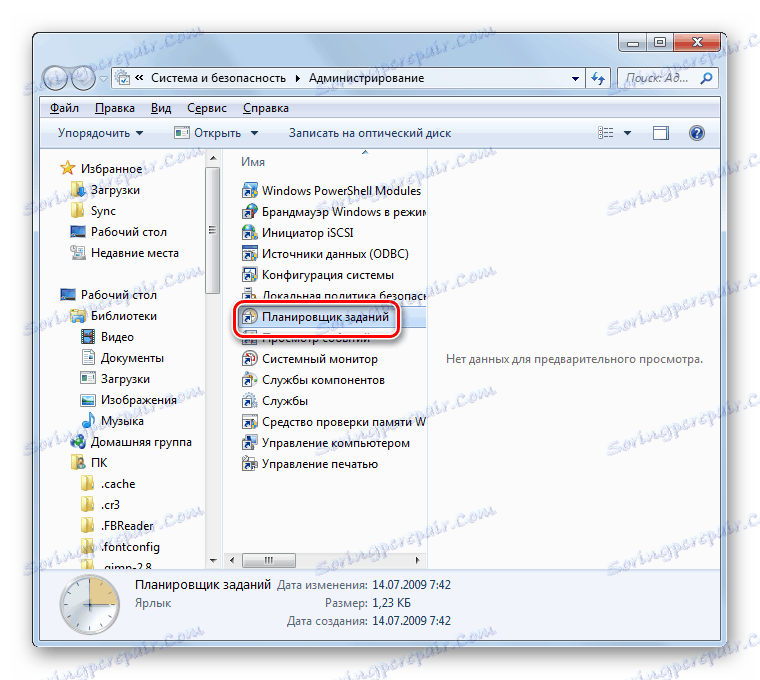حذف "آتشفشان کازینو" از یک کامپیوتر در ویندوز 7
برخی از کاربران متوجه شده اند که هنگام مرور در مرورگرها اغلب سایت ها را با تبلیغات کولین وولکان باز می کنند، صفحات صفحه ای در مرورگرهای وب به صفحه اصلی این منبع تغییر کرده اند و شاید تبلیغات حتی در طول کارهای عادی بر روی کامپیوتر بدون دسترسی به اینترنت. همه این ها نشانه های واقعی از عفونت کامپیوتر با نرم افزار مخرب "Vulcan Casino" هستند. بیایید نحوه برخورد با این ویروس را در رایانه های تحت ویندوز 7 پیدا کنیم.
همچنین ببینید: نحوه حذف تبلیغات از رایانه شما
محتوا
پیشگیری از عفونت ویروس "کازینو آتشفشان"
به طوری که نیازی نیست به دنبال راه هایی برای حذف "کازینو ولکان" از کامپیوتر، شما فقط باید آن را به عفونت با این ویروس قرار ندهید. این می تواند پس از بازدید از سایت این کازینو (و یا سایر منابع وب مشکوک) یا پس از نصب نرم افزاری که کد مخرب آن دوخته شده است، بر روی کامپیوتر خود دریافت کنید. بنابراین، برای جلوگیری از عفونت، شما نیاز دارید:
- به سایت های مشکوک بروید
- برنامه ها را از منابع تأیید نشده نصب نکنید.

حذف با استفاده از نرم افزار شخص ثالث
اما متأسفانه، حتی با استفاده از روش های مختلف احتیاط، از اینکه همیشه خود را محافظت می کند، دور از دسترس نباشد. در این مقاله، ما در مورد نحوه خلاص شدن از شر کازینو ولکان پس از آلوده شدن به این ویروس آگهی نگاه خواهیم کرد. آنها را می توان به دو دسته بزرگ تقسیم کرد: استفاده از نرم افزار شخص ثالث و استفاده از تنها ابزار سیستم. بعد ما در مورد آنها بیشتر صحبت می کنیم. اولا، ما روش های استفاده از برنامه های شخص ثالث را در نظر می گیریم.
روش 1: AdwCleaner
یکی از بهترین راه های خلاص شدن از ویروس های تبلیغاتی، از جمله کازینو وولکان، استفاده از یک برنامه ویژه است که برای مبارزه با این نوع تهدید طراحی شده است - Adwcleaner .
- اجرای AdwCleaner بر روی کتیبه "اسکن" کلیک کنید.
- این سیستم برای ویروس های تبلیغاتی و سایر برنامه های ناخواسته اسکن می شود. فایل ها، پوشه ها، مرورگرها، رجیستری سیستم بررسی خواهد شد، تجزیه و تحلیل اکتشافی انجام خواهد شد.
- پس از اینکه اسکن کامل شد و تجزیه و تحلیل انجام شد، نتایج اسکن در پنجره AdwCleaner نمایش داده می شود. آنها در قالب یک لیست از موارد مشکوک ارائه می شوند، که احتمالا یک شیء است که به صورت دوره ای در کامپیوتر شما در کازینو ولکان اجرا می شود. اگر در مورد هر یک از موارد نمایش داده شده مطمئن شوید که آنها خطری را ایجاد نمی کنند و شما نیاز به انجام وظایف خاص دارید، در این صورت آنها را بردارید. علامت چک باید در برابر تمام نقاط دیگر انتخاب شود. روی «پاک کردن» کلیک کنید.
- پنجره اطلاعاتی ظاهر خواهد شد که به شما در مورد نیاز به ذخیره و بستن تمام اسناد باز و برنامه های در حال اجرا اطلاع می دهد. در غیر این صورت، آنها ملزم به کامل شدن خواهند بود و اطلاعات ذخیره نشده ذخیره خواهند شد. کار را در تمام برنامه های فعال فعال کنید و روی دکمه "OK" در پنجره اطلاعات کلیک کنید.
- پس از آن، برنامه های غیرقطعی خشونت آمیز خواهند شد و AdwCleaner مواردی را که بعد از اسکن در لیست قرار می گیرند حذف خواهند کرد.
- پس از اتمام حذف، یک کادر محاوره ای فعال می شود که به شما اطلاع می دهد که لازم است کامپیوتر را برای تمیز کردن نهایی راه اندازی مجدد کنید. روی "Restart now" کلیک کنید.
- کامپیوتر دوباره راه اندازی خواهد شد و پس از روشن شدن، تمام برنامه های ناخواسته، از جمله کازینو ولکان، حذف خواهند شد. علاوه بر این، Notepad به طور خودکار شروع خواهد شد، که حاوی یک گزارش متنی در مورد تمیز کردن کامپیوتر با ابزار AdwCleaner خواهد بود.
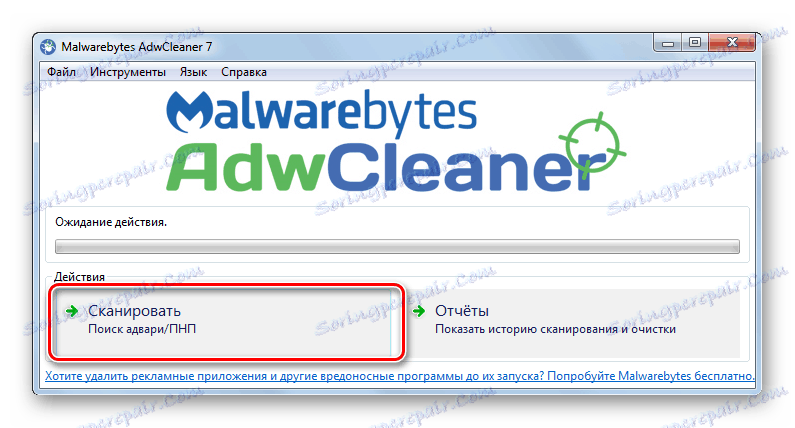

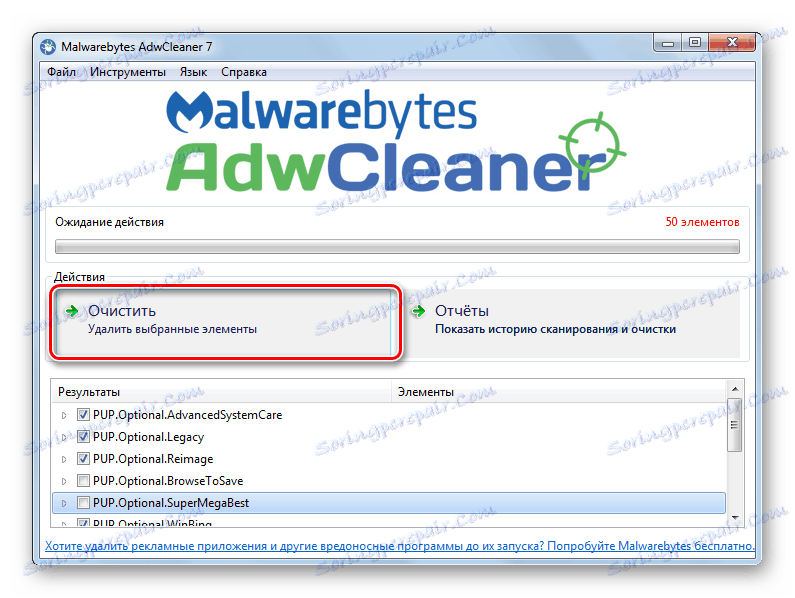


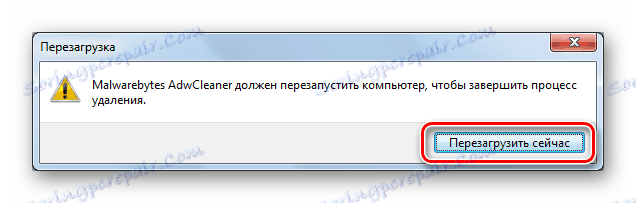
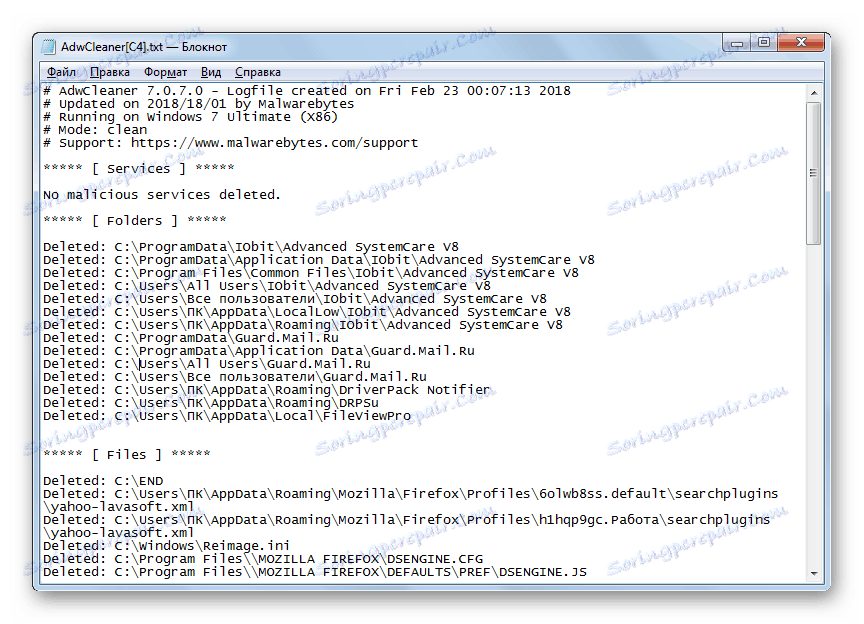
روش 2: Malwarebytes Anti-Malware
برنامه بعدی، که با آن می توانید مشکل برداشتن ابزار تبلیغاتی "Casino Vulcan" را حل کنید، این است Malwarebytes Anti-Malware .
- Malwarebytes Anti-Malware را راه اندازی کنید. در پنجره اصلی برنامه، روی دکمه «اجرای اسکن» کلیک کنید.
- این سیستم برای تهدیدات مختلف از جمله عفونت ویروس "کازینو ولکان" اسکن می شود. حافظه سیستم، عناصر راه اندازی، رجیستری سیستم، سیستم فایل و تجزیه و تحلیل اکتیویته بررسی خواهد شد.
- پس از اسکن کامل، نتایج آن نمایش داده خواهد شد. همانطور که در مورد قبلی، علامت کادر انتخاب در مقابل آن عناصر را که مطمئن هستید ایمن هستند را علامت بزنید. روی "انتقال اشیاء انتخاب شده به قرنطینه" کلیک کنید.
- روش انتقال علامت های مشخص شده به یک منطقه خاص سیستم (قرنطینه) انجام خواهد شد، جایی که دیگر هیچ خطری برای آنها ایجاد نخواهد کرد.
- پس از اتمام مراحل، یک پنجره ظاهر می شود که به شما اطلاع می دهد که همه برنامه های مخرب به قرنطینه منتقل شده اند. در حال حاضر تبلیغات آزار دهنده کازینو "آتشفشان" در رایانه شما دیگر نباید نمایش داده شود.
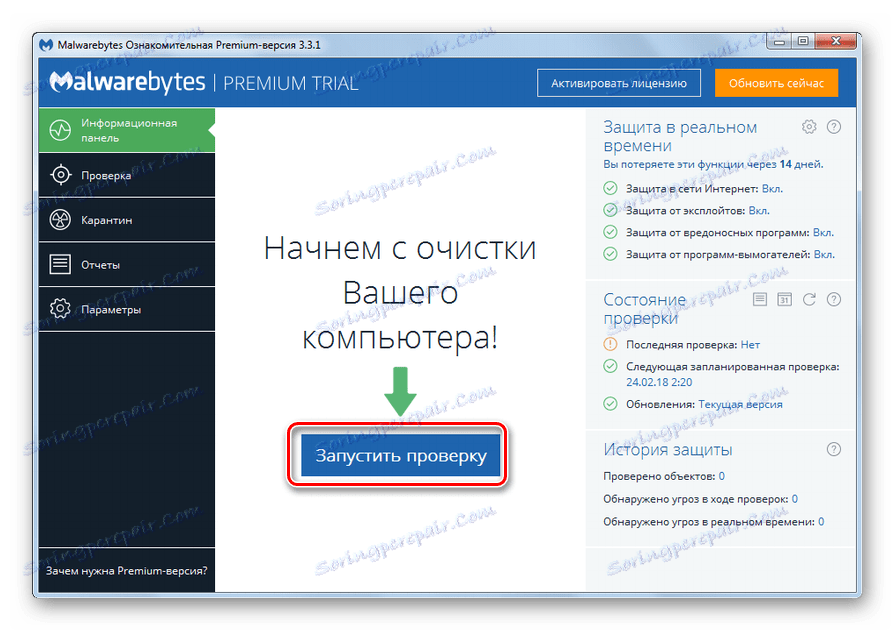
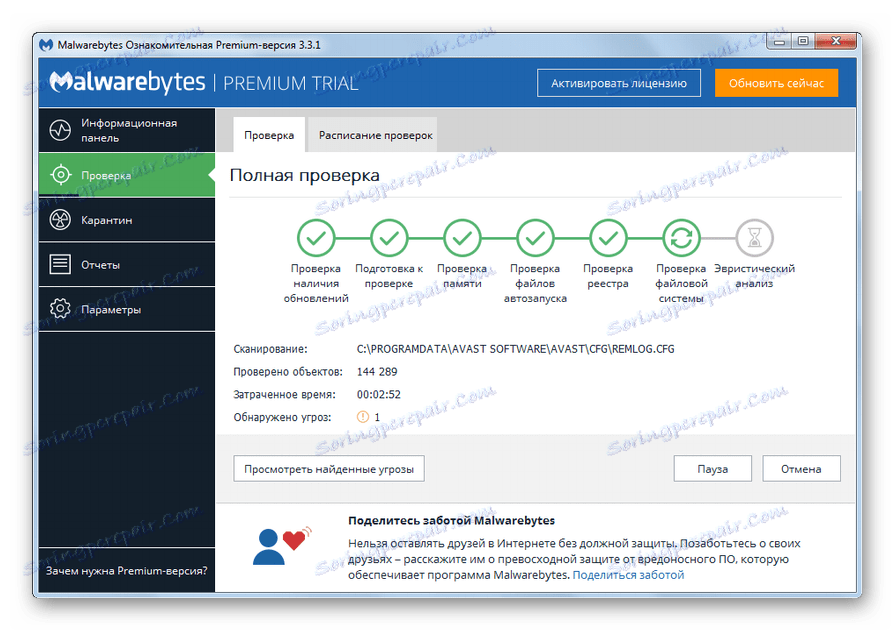
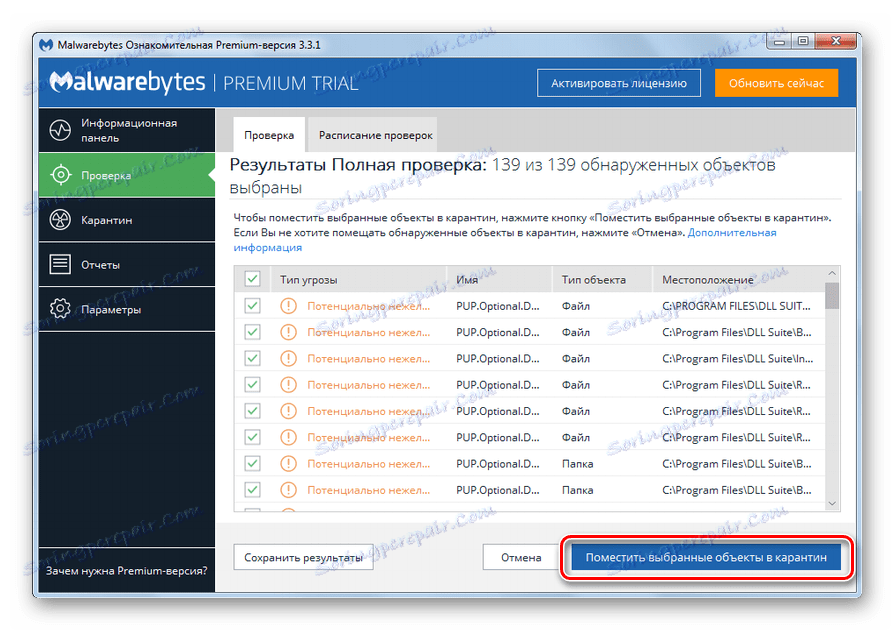
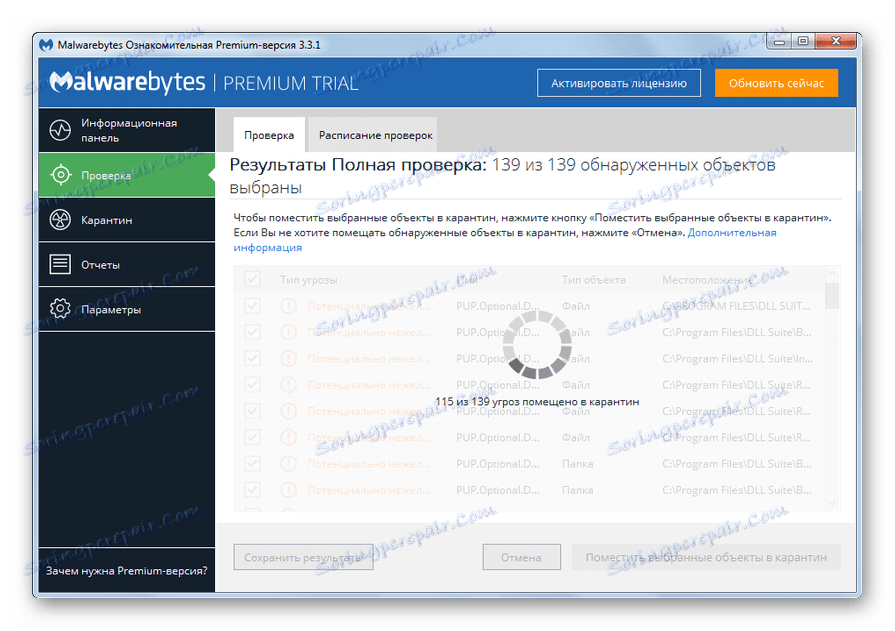
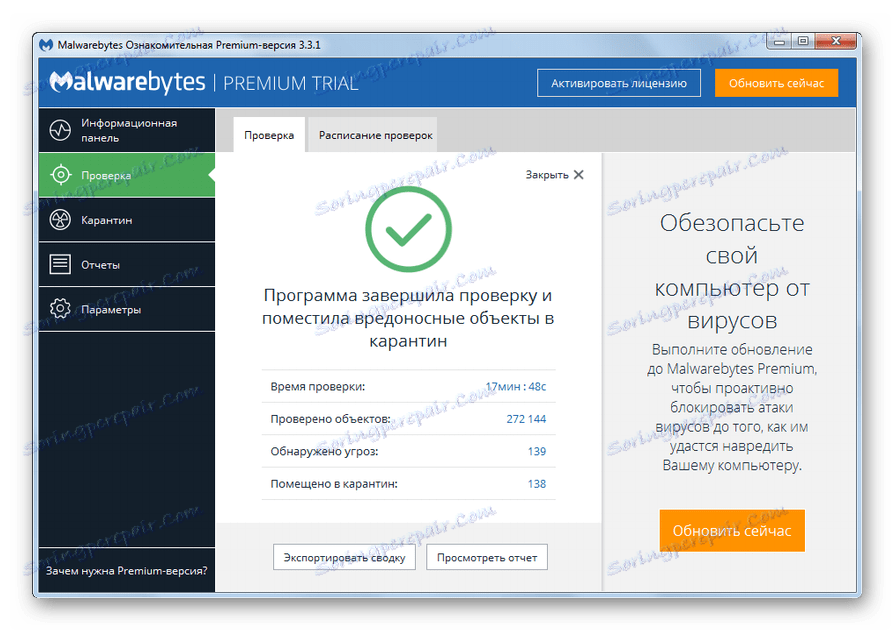
درس: حذف آگهی های کازینو Vulcan با نرم افزار Malwarebytes AntiMalware
تمیزکردن دستی
لازم به ذکر است که تمیز کردن دستی سیستم از ویروس تبلیغاتی "کازینو ولکان" بسیار پیچیده تر از استفاده از برنامه های خاص است. این باید در چندین مرحله انجام شود، از بین بردن کد مخرب در مرورگرها، حذف فایل ویروس اجرایی، اگر در سیستم باشد، و همچنین در صورت لزوم، پاک کردن رجیستری و حذف وظایف مربوطه در Task Scheduler .
مرحله 1: تمیز کردن مرورگر
اول از همه لازم است تنظیمات مرورگر را به مقادیر پیش فرض بازگردانیم.
گوگل کروم
ابتدا اجازه دهید ببینیم کدام الگوریتم عمل باید در یک مرورگر وب انجام شود. گوگل کروم .
- روی موردی که منو را در Google Chrome باز می کند کلیک کنید (سه نقطه ی عمودی مرتب شده). در منوی باز شده، روی «تنظیمات» کلیک کنید .
- صفحه تنظیمات باز خواهد شد. شما باید به پایین آن بروید و بر روی عنصر "اضافی" کلیک کنید.
- تعدادی از تنظیمات پیشرفته باز خواهد شد. به پایین پنجره بروید و بر روی برچسب "Reset" کلیک کنید.
- بعد، یک جعبه محاوره باز می شود که در آن شما باید با کلیک کردن بر روی دکمه "Reset"، نیت خود را تأیید کنید.
- تنظیمات به مقادیر پیش فرض بازنشانی می شوند، یعنی:
- آدرس صفحه
- موتورهای جستجو
- صفحات دسترسی سریع
تمام زبانهها لغو خواهند شد و افزونهها غیرفعال خواهند شد. علاوه بر این، حافظه پنهان پاک خواهد شد و کوکی ها حذف خواهند شد، اما رمزهای عبور و نشانک ها باقی خواهند ماند.
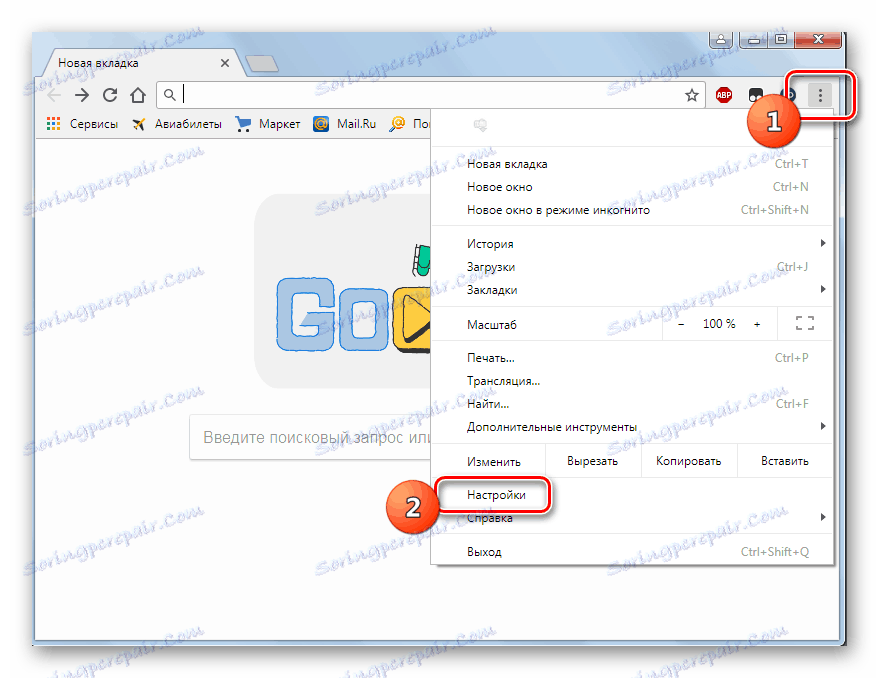
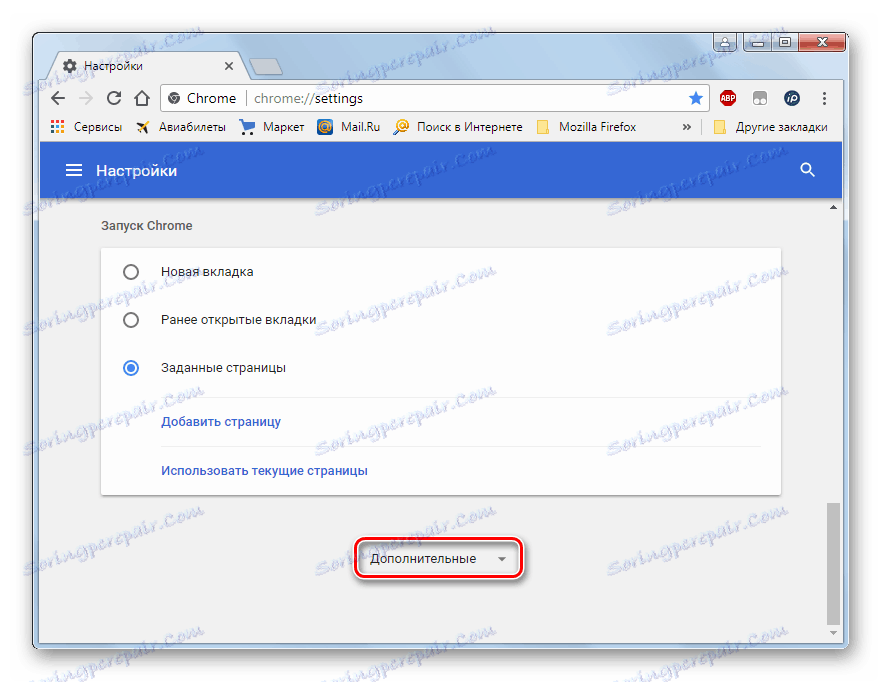
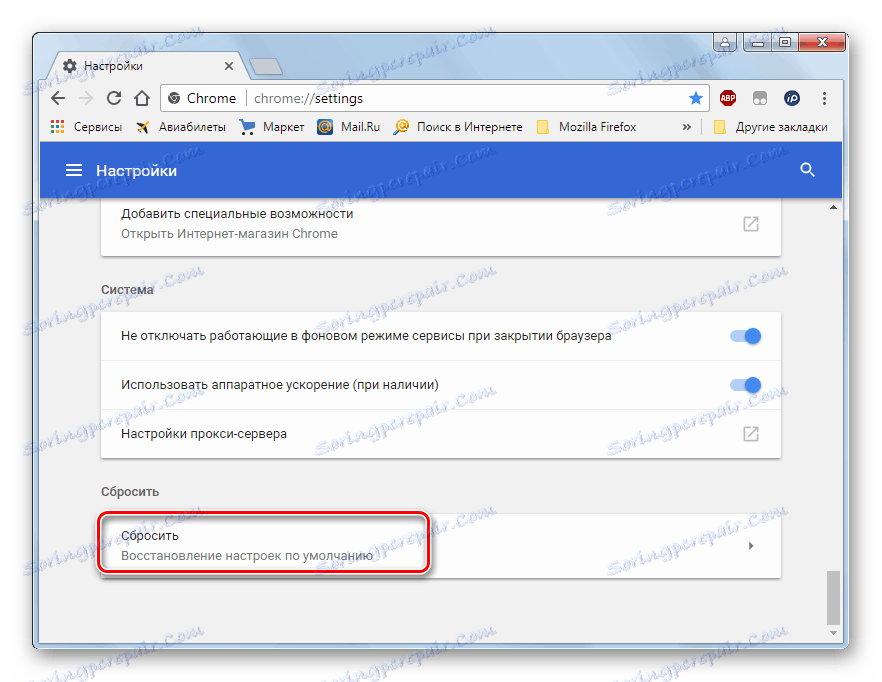
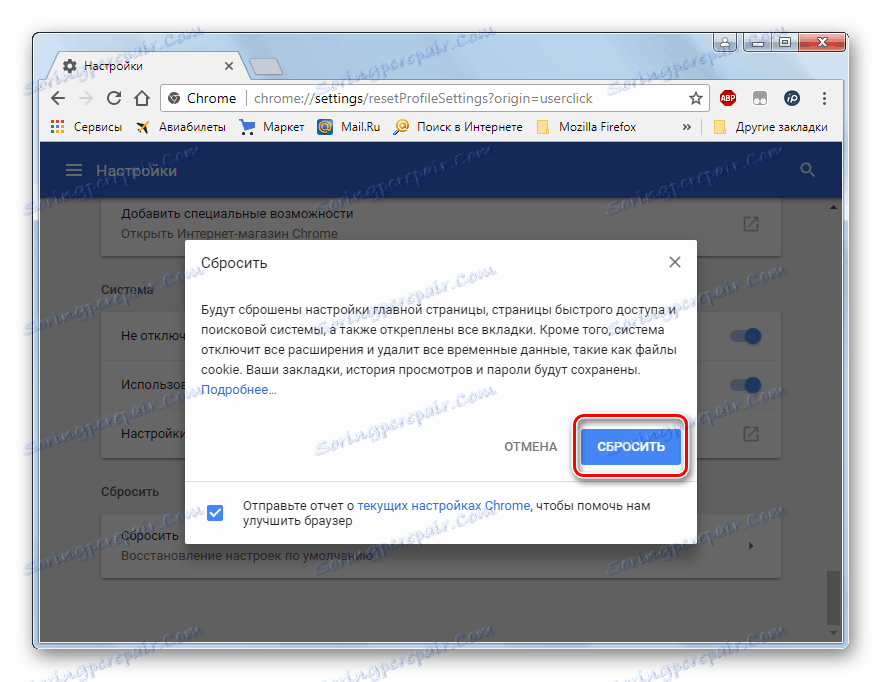
موزیلا فایرفاکس
اکنون روش بازنشانی تنظیمات پیش فرض مرورگر را در نظر بگیرید موزیلا فایرفاکس .
- روی آیکون را در قالب سه خط کوچکی قرار دهید که عمودی یک نسبت به دیگری دارند. این همان است که در مورد کروم، واقع در سمت راست نوار ابزار قرار دارد. در منوی باز شده، روی «راهنما» کلیک کنید.
- یک منوی اضافی ظاهر می شود که در آن شما باید به موقعیت "اطلاعات برای حل مشکل" حرکت کنید.
- صفحه در برگه جدید باز خواهد شد. در قسمت سمت راست بالا، بلوک راه اندازی فایرفاکس را جستجو کنید. بر روی دکمه "پاک کردن فایرفاکس ..." کلیک کنید.
- کادر محاوره ای باز خواهد شد، در آنجا یک هشدار ظاهر خواهد شد که با توجه به اقدامات شما تنظیمات مرورگر پیش فرض نصب می شود و تمام پسوندهای حذف خواهند شد. روی «پاک کردن فایرفاکس» کلیک کنید.
- مرورگر پاک می شود و تنظیمات آن به تنظیمات پیش فرض تنظیم می شود.
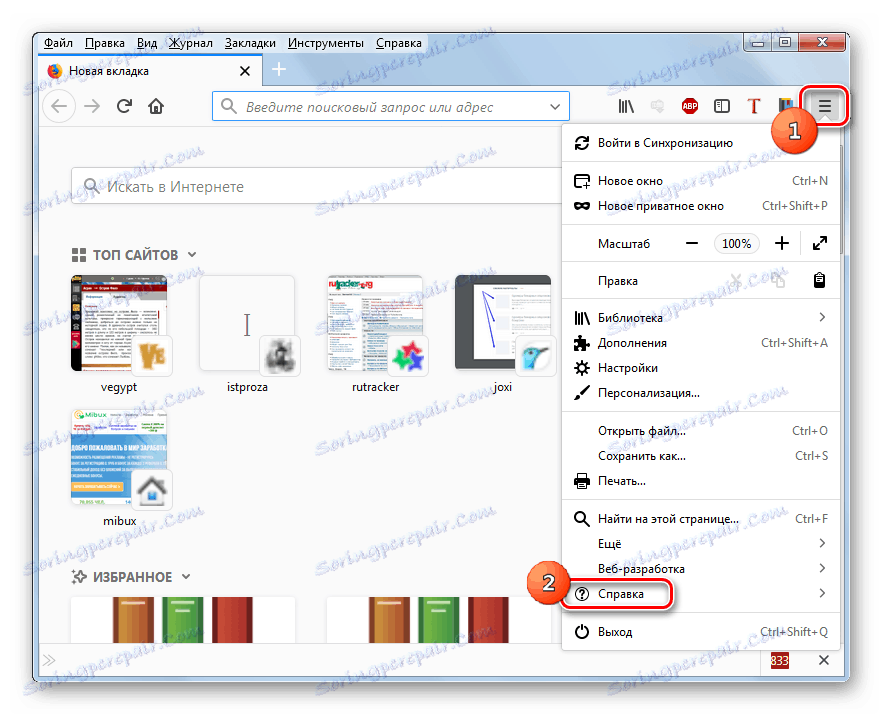
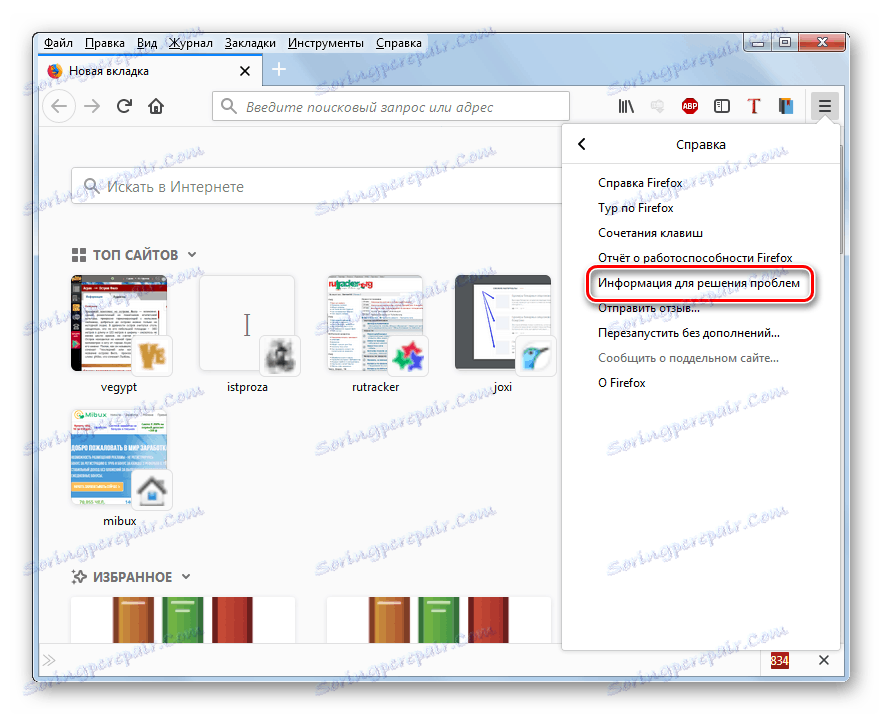
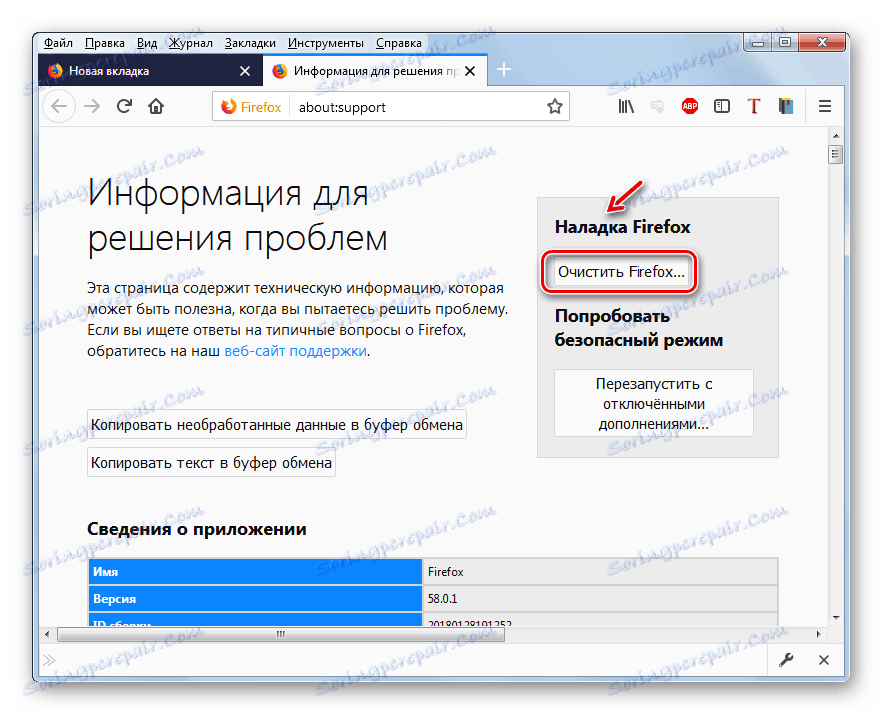

اپرا
اکنون اجازه دهید بحث کنیم که چگونه تنظیمات را در مرورگر بازنشانی کنیم. اپرا . این کار نسبت به مرورگرهای وب قبلی دشوارتر است. این به دلیل این واقعیت است که هیچ دکمه بازنشانی وجود ندارد و شما مجبورید تنظیمات اصلی را بازنشانی کنید و پسوند را حذف کنید.
- روی "منو" کلیک کنید و "تنظیمات" را انتخاب کنید .
- در قسمت چپ پنجره ظاهر می شود، به بخش "امنیت" بروید .
- در گروه پارامترهای "Privacy" روی "Clear history of visits" کلیک کنید.
- در پنجره باز شده از لیست کشویی، دوره ای از "بسیار آغازین" را انتخاب کنید . کادر کنار تمام پارامترهای زیر را علامت بزنید فقط آیتم "رمزهای عبور" را علامت نزنید. سپس روی "پاک کردن تاریخ بازدید کننده" کلیک کنید.
- روش تمیز کردن انجام خواهد شد.
- اما این همه نیست ما باید تمام افزودنیهای نصب شده را غیرفعال کنیم، زیرا ممکن است که یک عنصر فعال سازی راه اندازی تبلیغات کولین وولکان وجود داشته باشد. دوباره منو را کلیک کنید و به "Extensions" بروید . در لیست اضافی روی مورد با همان نام مشابه کلیک کنید.
- در پنجره باز شده، پسوند ها به صورت بلوک ارائه می شوند. در گوشه بالا سمت راست هر بلوک یک کراس خواهد بود. برای حذف یک افزودنی خاص روی آن کلیک کنید.
- سپس کادر محاوره ای باز خواهد شد، که در آن شما باید با کلیک بر روی «تأیید»، اقدامات خود را تأیید کنید.
- یک روش مشابه باید با تمام پسوندهای در مرورگر انجام شود. اما اگر شما مشکوک هستید که این یک مکمل خاص است که منبع تبلیغات ویروسی است، پس شما می توانید آن را تنها به حذف آن محدود کنید.
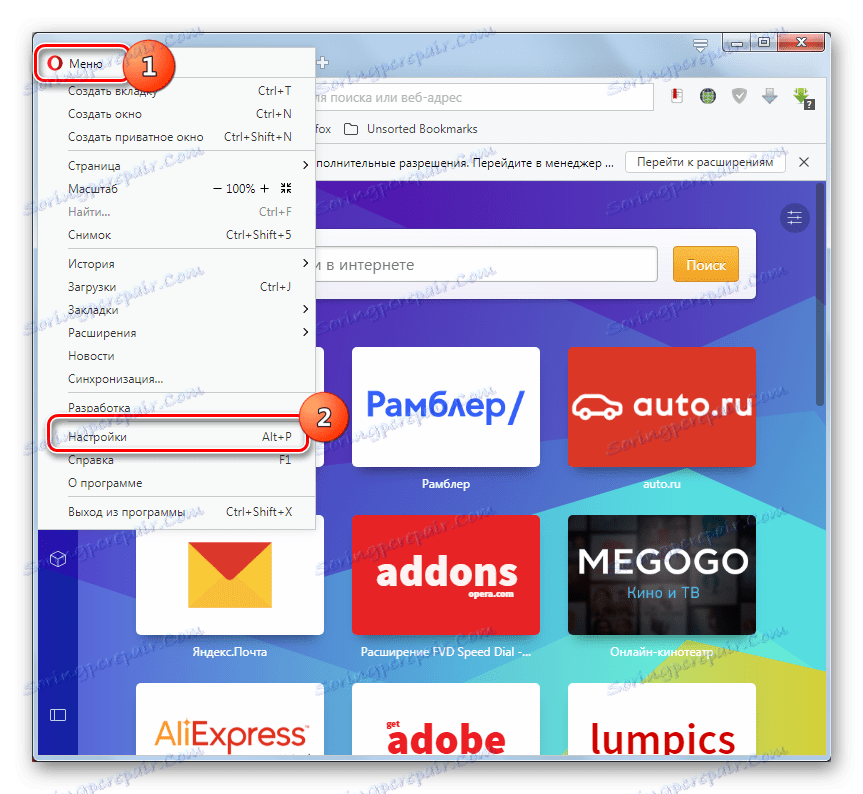
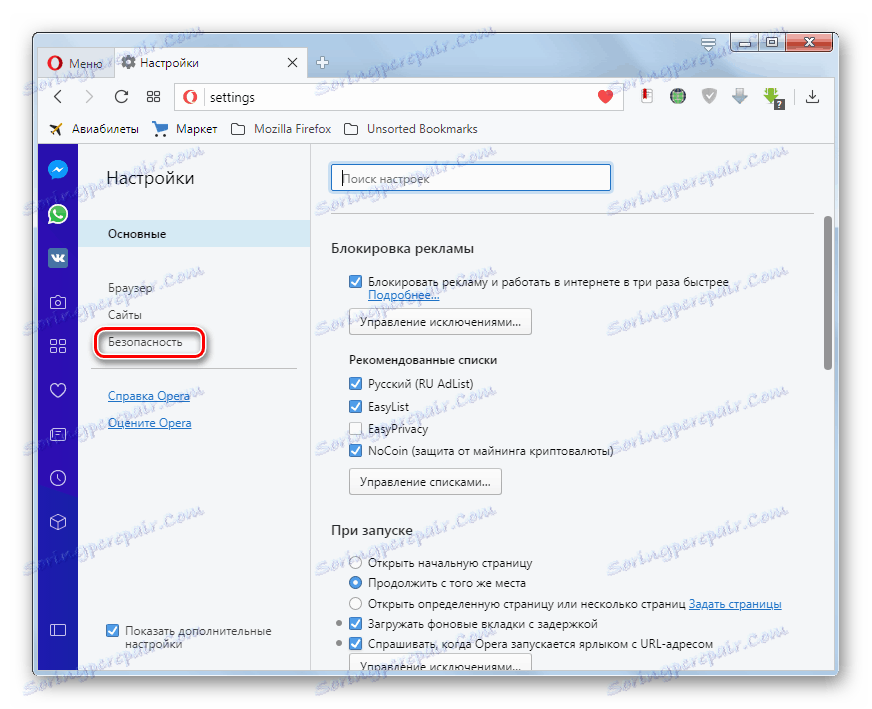
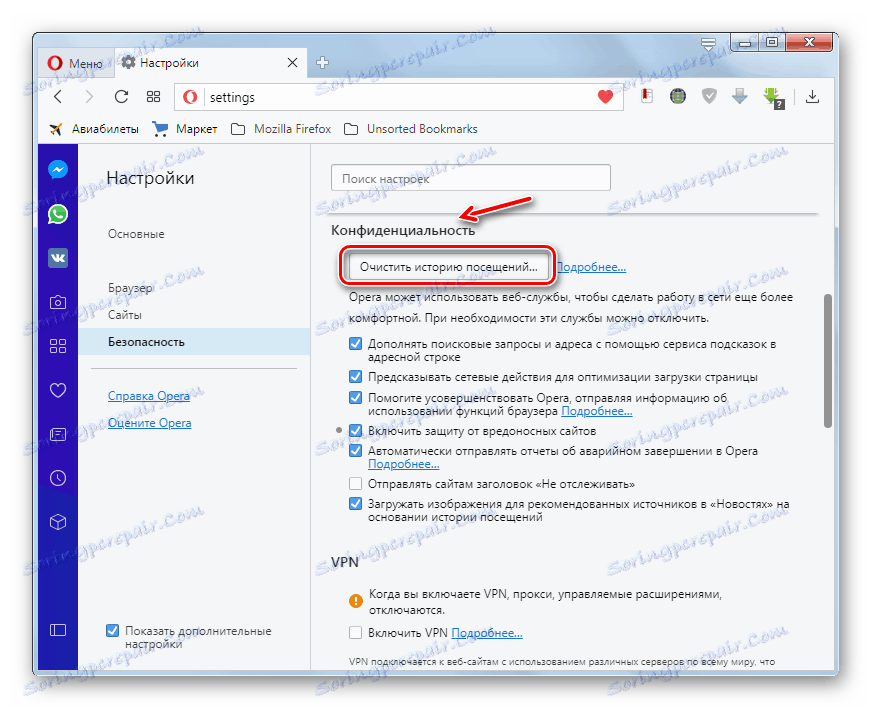
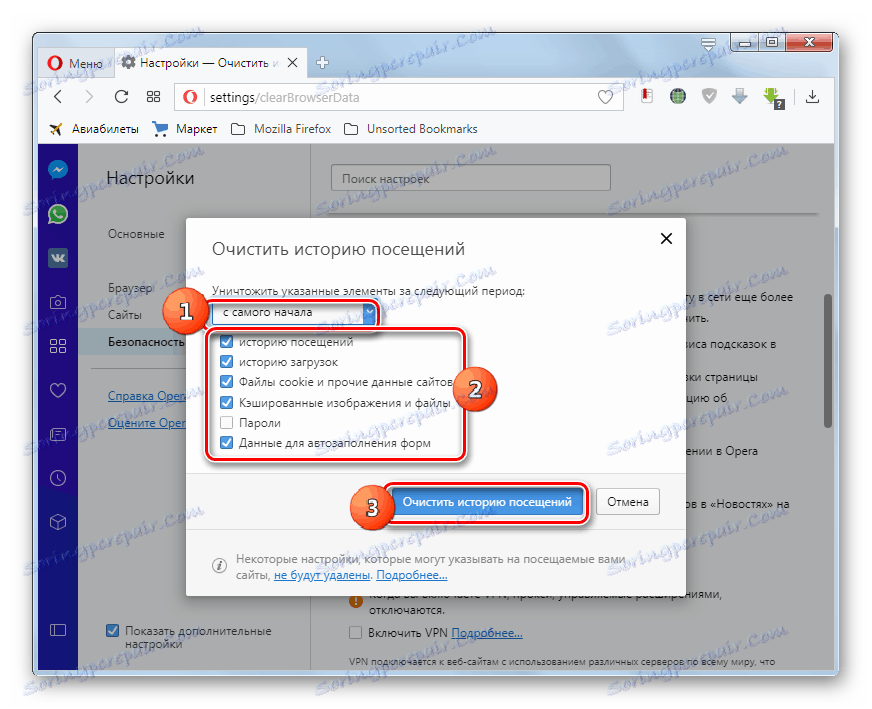
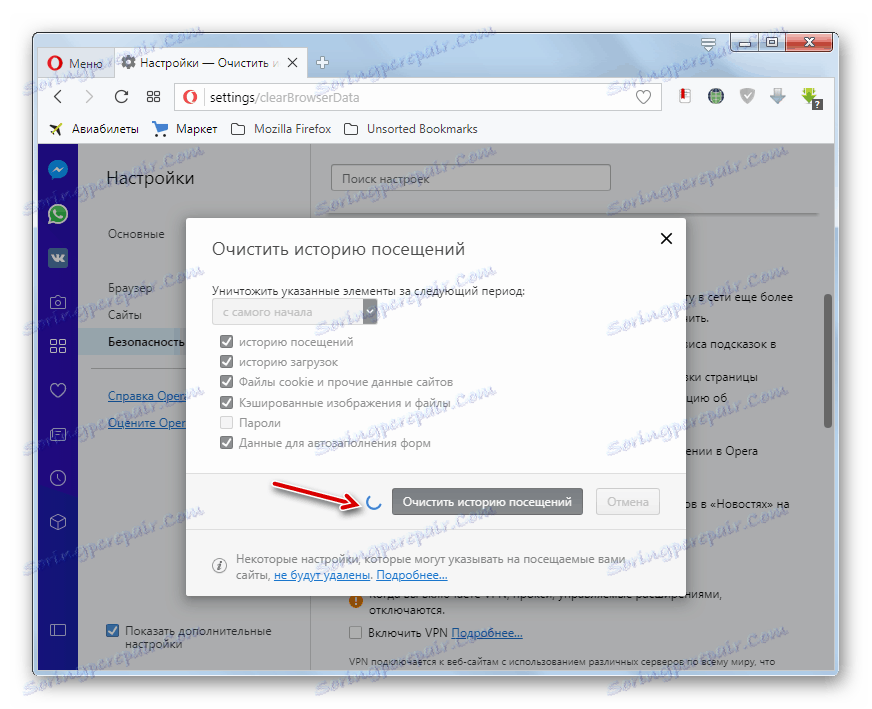
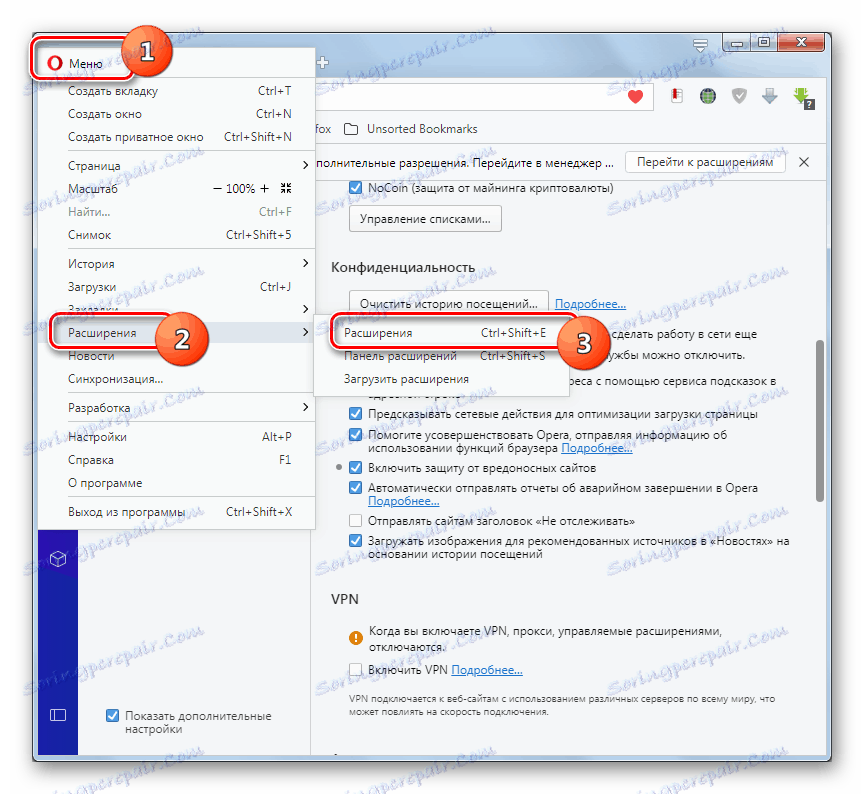
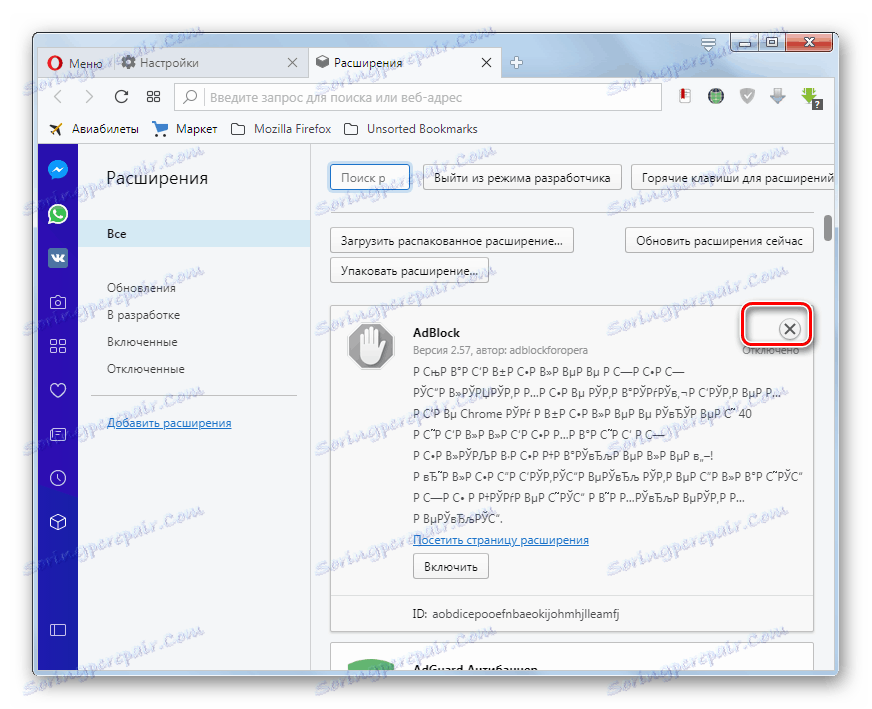
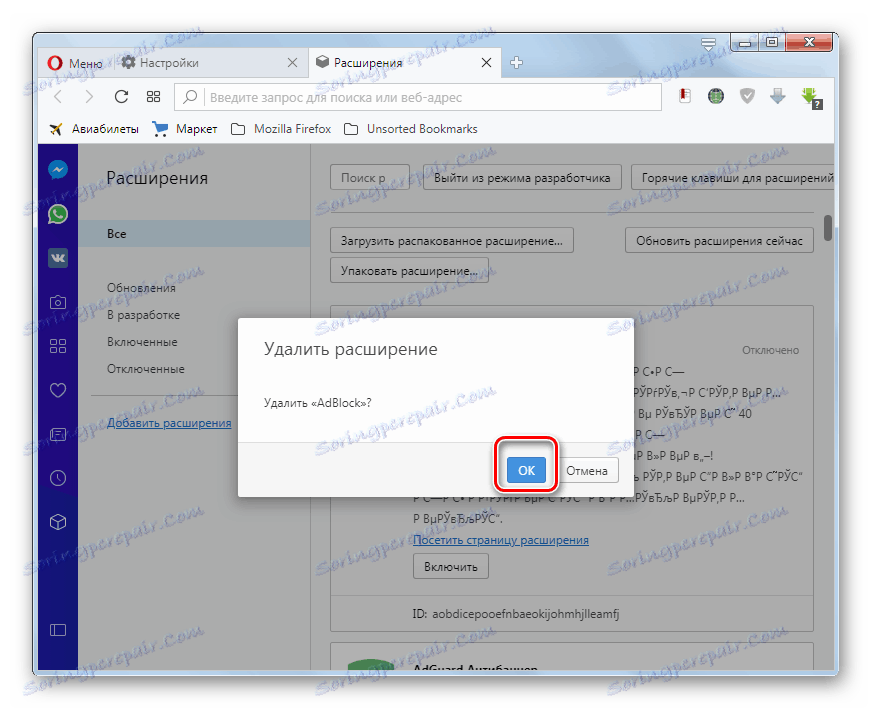
درس: چگونه تنظیمات را در مرورگر اپرا بازنشانی کنیم
اینترنت اکسپلورر
در حال حاضر ما خواهیم دید که چگونه تنظیمات را در مرورگر موجود در هر کامپیوتر با ویندوز 7، به عنوان آن را به سیستم عامل - اینترنت اکسپلورر .
- روی نماد چرخ دنده در نوار ابزار کلیک کنید. در منوی باز شده، "ویژگی های مرورگر" را انتخاب کنید.
- پنجره ویژگی های مرورگر باز می شود. به قسمت «پیشرفته» بروید .
- در پوسته نمایش داده شده، روی "Reset ..." کلیک کنید.
- یک پنجره باز می شود که در آن شما باید با کلیک روی دکمه "Reset" اقدامات خود را تأیید کنید، اما قبل از آن، علامت کادر کنار "حذف تنظیمات شخصی" را علامت بزنید.
- پارامترها به مقادیر پیش فرض بازنشانی می شوند.
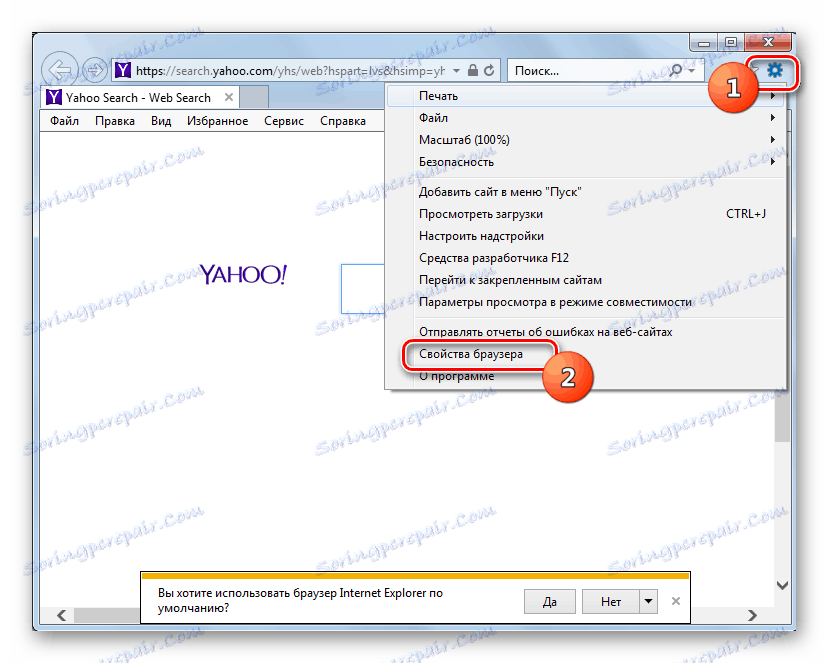
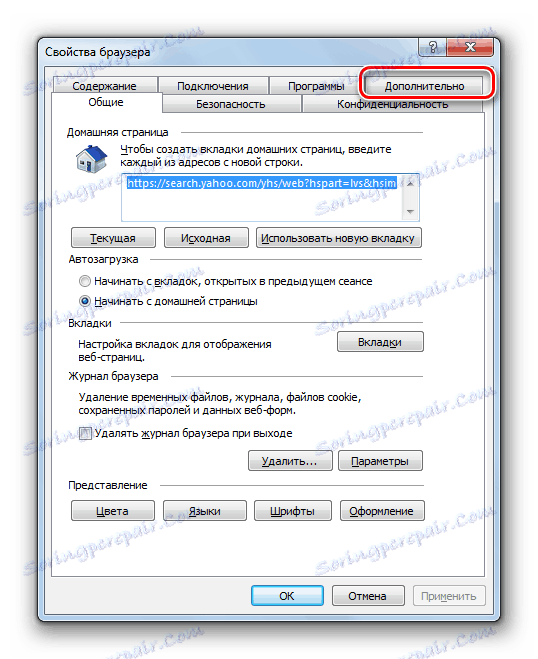
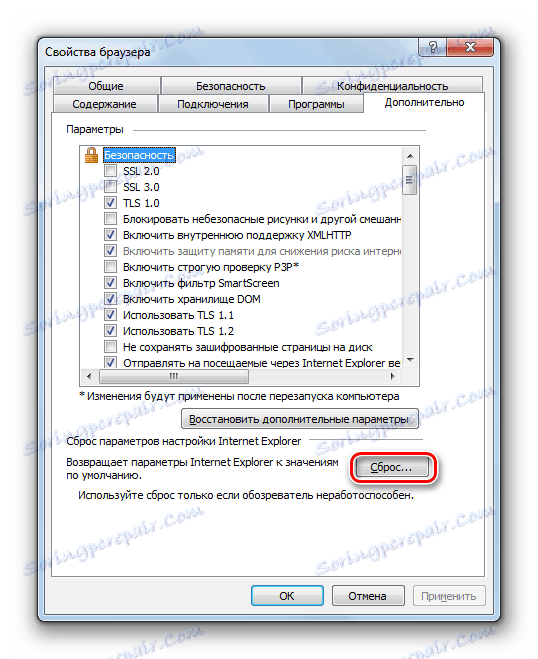
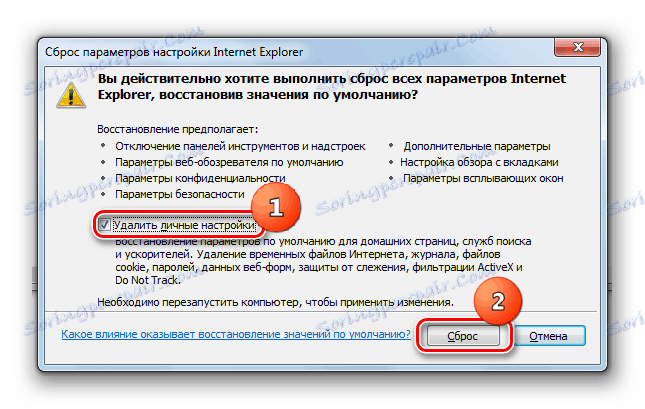
هیچ فرصتی برای توصیف اقدامات برای بازنشانی پارامترها در مرورگرهای کمتر محبوب در این مقاله وجود ندارد، اما منطق دستکاری برای حل این مشکل در همه مرورگرهای وب مشابه است.
مرحله 2: تأیید برچسب
بازنشانی پارامترها همه چیز نیست لازم است که برچسب هایی را که برای راه اندازی مرورگر استفاده می کنید بررسی کنید: آیا آدرس سایت سایت کازینو ولکان در آنها ثبت شده است، زیرا این وضعیت کاملا معمولی است که با این نوع ویروس آلوده می شود.
- برای انجام این کار، راست کلیک ( RMB ) را در میانبر مرورگر بر روی دسکتاپ کلیک کرده و Properties را در منوی context انتخاب کنید.
- پنجره ویژگی های میانبر باز می شود. توجه به فیلد "Object" . اگر شخصی تنظیمات خود را در آنجا ثبت نکرده اید، پس از گسترش EXE و نقل قول های تعطیل، هیچ اطلاعات دیگری در آن وجود ندارد. اگر بعد از این کتیبه بعضی از داده ها، به ویژه یک لینک به سایت کازینو Vulkan قرار داده شود ، این بدان معنی است که تغییرات در ویژگی های آیکون توسط کد مخرب ساخته شده است.
- تمام داده ها را در قسمت "Object" به سمت راست نقل قول ها پس از فرمت exe حذف کنید. روی "اعمال" و "OK" کلیک کنید.
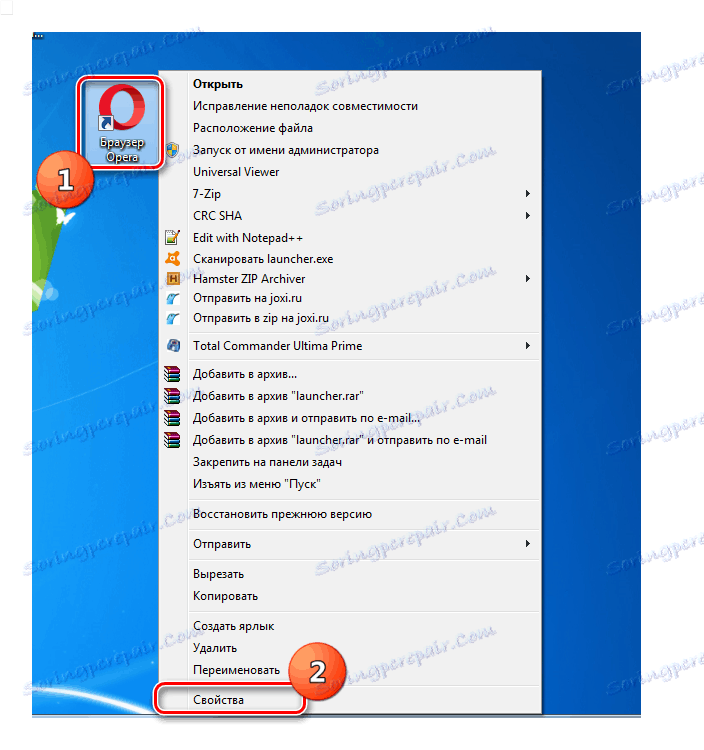
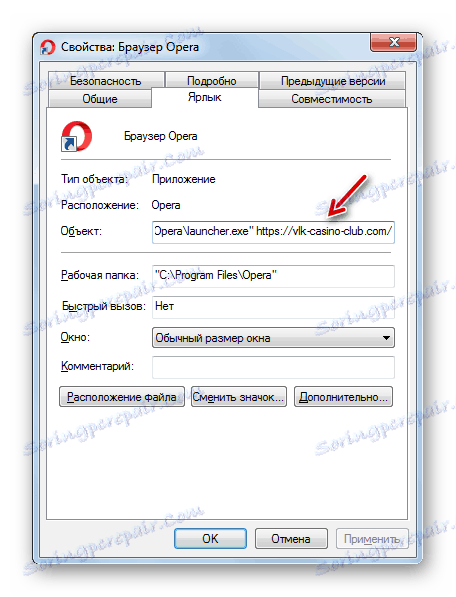
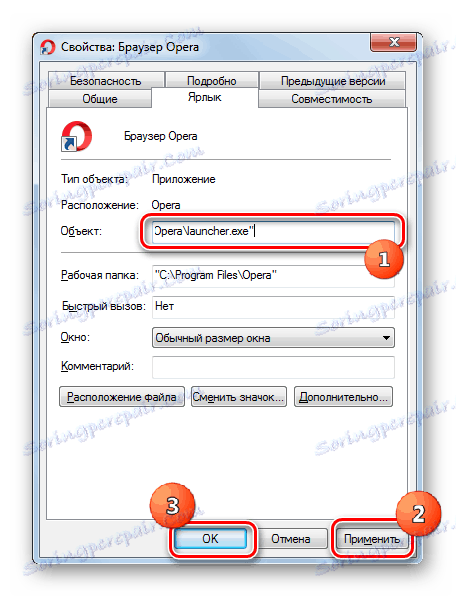
در صورت لزوم، یک روش مشابه باید با برچسب تمام مرورگرها بر روی کامپیوتر انجام شود.
مرحله 3: فایل اجرایی را حذف کنید
اگر تغییرات در Casino Vulcan فقط در مرورگرها انجام شود، اقدامات پاکسازی بالا به اندازه کافی برای خلاص شدن از تبلیغات مزاحم است. اما اغلب چیزها خیلی ساده نیستند. این ویروس فایل اجرایی خود را در سیستم ثبت می کند، تغییرات را به Task Scheduler یا رجیستری سیستم می کند. و اغلب آن همه چیز را با هم می سازد. ابتدا، نحوه حذف فایل اجرایی ابزارهای ویروس سیستم را بیابید.
- روی «شروع» کلیک کنید و به «کنترل پنل» بروید .
- بعد، در گروه "برنامه ها"، روی "حذف برنامه ها" کلیک کنید.
- یک ابزار استاندارد برای حذف برنامه ها در ویندوز 7 باز می شود. سعی کنید در لیست نمایش داده شده برنامه ها یک عنصر را در نامی که کلمات "کازینو" یا "آتشفشان" در هر دو زبان سیریلیک و لاتین وجود دارد پیدا کنید. اگر چنین شیئی را پیدا نکنید، اما مشکلی که با تبلیغات پیش می آید، خیلی زود به شما ظاهر شد، سپس بر روی نام فیلد "Installed" کلیک کنید.
- به این ترتیب، آخرین برنامه های نصب شده را در بالای لیست ظاهر می کنید. آنها را برای هر کاربردی که خودتان نصب نکردید، دقیقا بررسی کنید. به ویژه برای برنامه های بدون ناشر توجه خاصی داشته باشید. اگر چنین شیء مشکوک پیدا کنید، باید آن را حذف کنید. یک مورد را انتخاب کنید و روی پنل «حذف» کلیک کنید.
- پس از آن، با توجه به توصیه هایی که در پنجره نمایش داده می شود، تمام مراحل لازم برای حذف را انجام دهید.
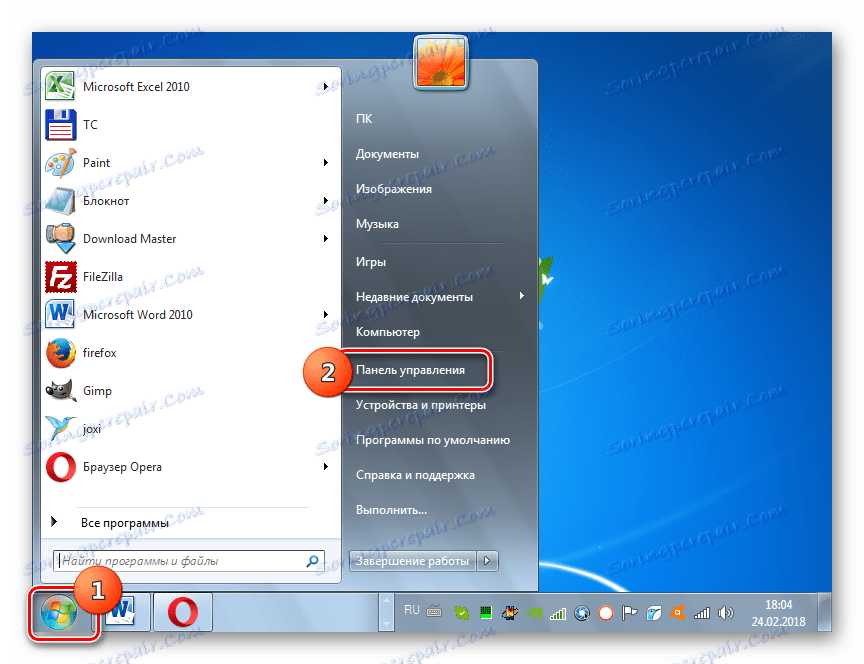
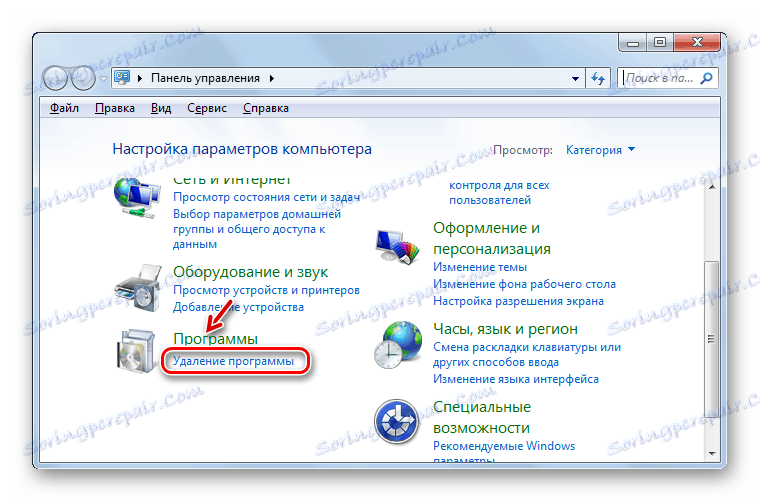
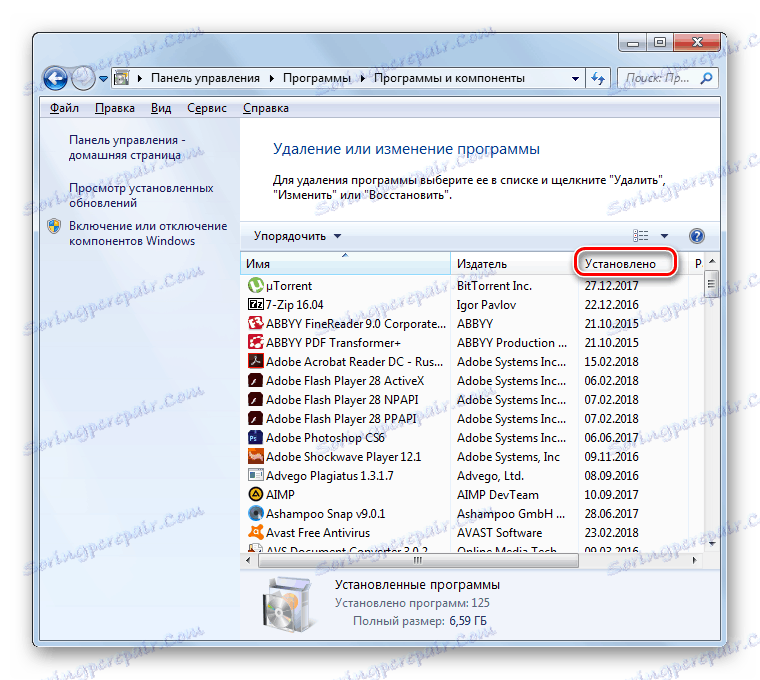
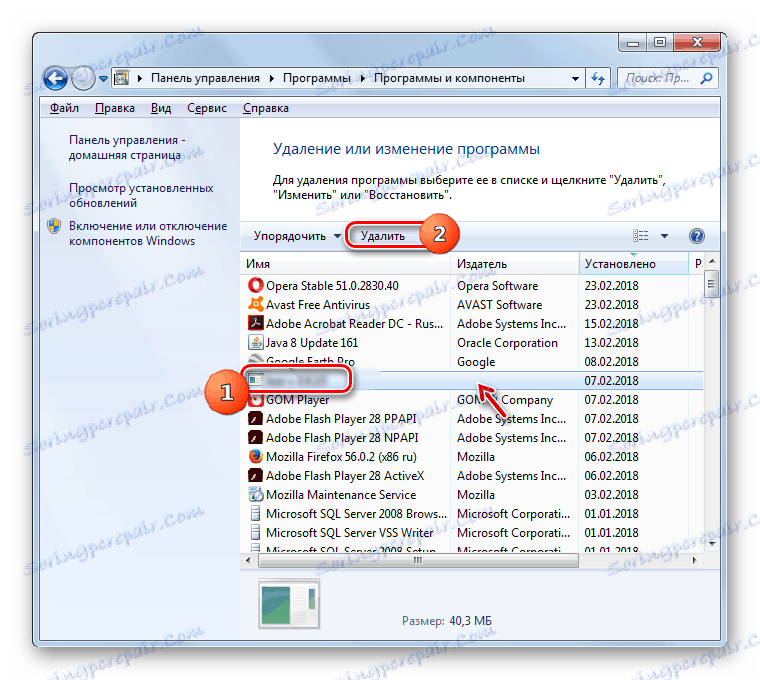
مرحله 4: حذف یک کار
اما اغلب ویروس "کازینو آتشفشان" همچنین یک وظیفه دوره ای برای دانلود یک فایل اجرایی یا پسوند مربوطه برای مرورگرها است. بنابراین، تمیز کردن مرورگرهای وب و حذف برنامه فقط مشکل موقت را حل می کند. شما باید "برنامه ریز وظیفه" را برای وظایف مشکوک بررسی کنید.
- از طریق دکمه "شروع" به همان شیوه که در بالا توضیح داده شد، به "کنترل پنل" بروید. اما اکنون بر روی سیستم و امنیت کلیک کنید.
- بعد، "مدیریت" را باز کنید .
- در لیستی که ظاهر می شود، "برنامه زمانبندی کار" را جستجو کنید .
![اجرای رابط برنامهنویسی وظیفه در قسمت مدیریت پنل مدیریت در ویندوز 7]()
همچنین می توانید با استفاده از پنجره Run فعال شود. نوع Win + R و نوع:
taskschd.mscروی OK کلیک کنید.
- "برنامه زمانبندی کار" در حال اجرا است در سمت چپ پنجره فعلی، روی «کتابخانه زمانبندی ...» کلیک کنید.
- لیستی از تمام وظایف برنامه ریزی شده در سیستم در قسمت بالایی قسمت مرکزی پنجره نمایش داده می شود. هنگام انتخاب یک کار در قسمت پایین همان بلوک می توانید خود را با ماهیت یک عنصر مشخص آشنا کنید. توجه به اقلام مشکوک که برنامه ریزی شده است برای آپلود هر گونه فایل در اینترنت و یا رفتن به صفحه وب.
- برای حذف یک کار مشکوک، روی آن راست کلیک کرده و در منو «حذف» را انتخاب کنید.
- یک کادر محاوره ای باز می شود که در آن شما باید با کلیک بر روی «بله» ، جدی بودن اهداف خود را تایید کنید.
- کار مشکوک بلافاصله حذف خواهد شد.
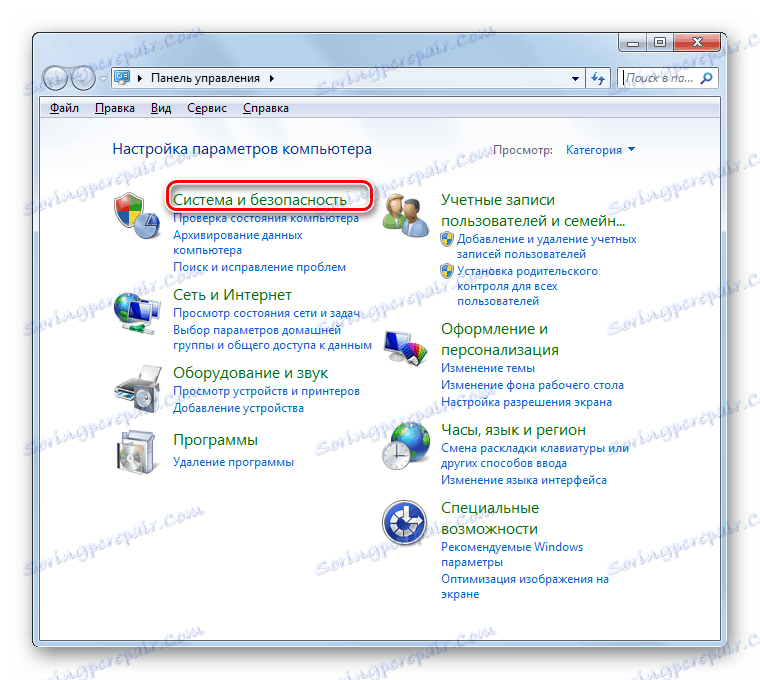
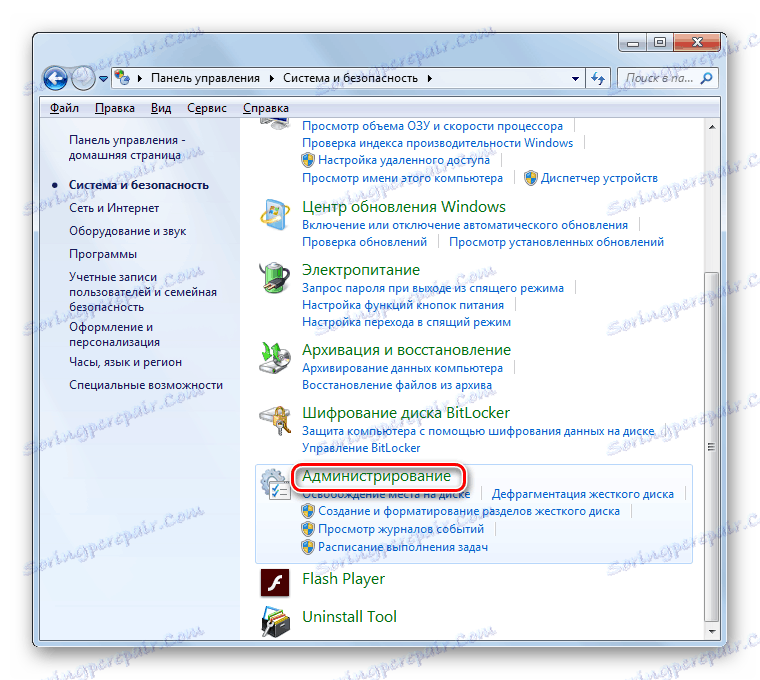
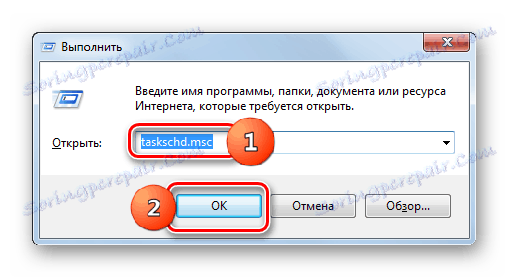
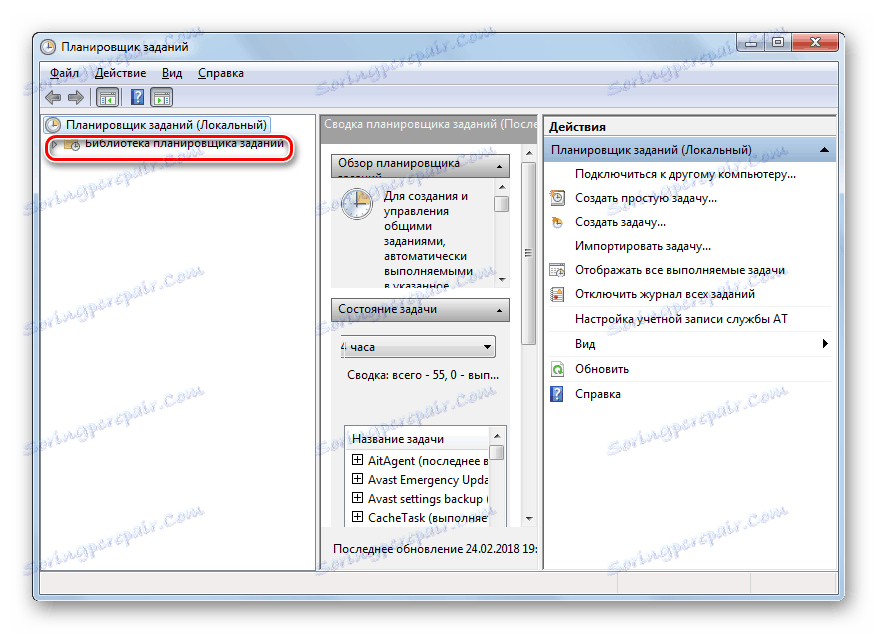
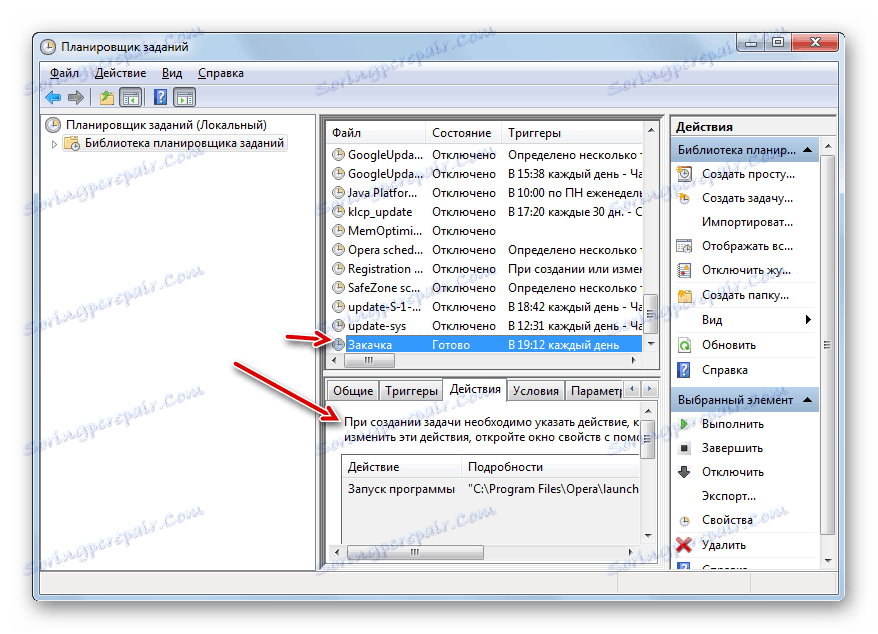
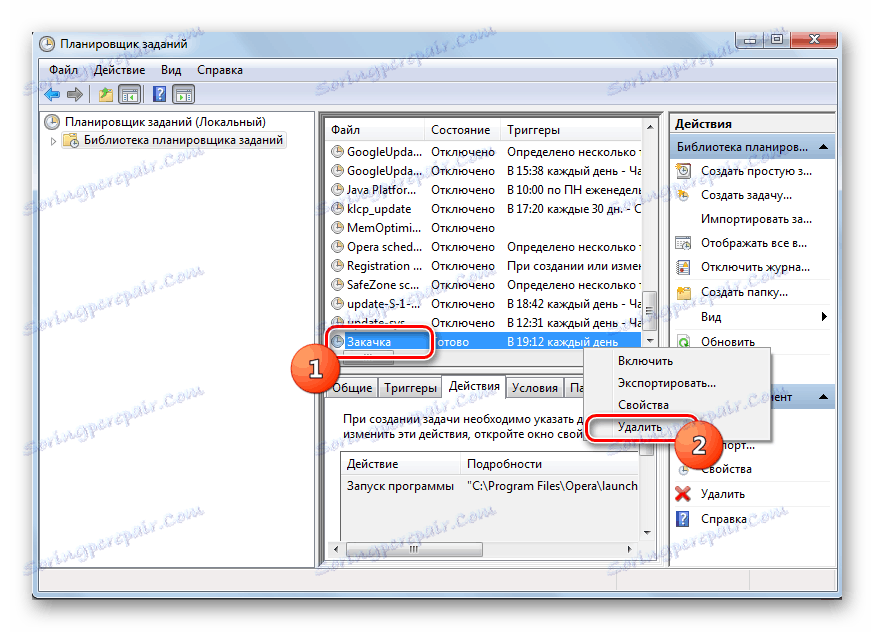
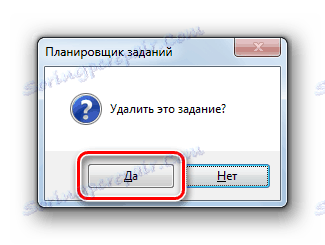
مرحله 5: تمیز کردن رجیستری
اما مشکل ترین کار حذف تبلیغات آزار دهنده، اگر ویروس "کازینو Vulcan" در رجیستری سیستم ثبت شده است. واقعیت این است که در چنین شرایطی، نه تنها یافتن پارتیشن هایی که در آن ورودی مخرب قرار گرفته است، بلکه دشوار است که توجه داشته باشید که حذف اشتباه عنصر رجیستری می تواند به پیامدهای فاجعه بار منجر شود و از جمله قطع کامل سیستم باشد. بنابراین، بدون در دسترس بودن دانش و مهارتهای مرتبط، بهتر است که دستکاریهای دستی در این سایت انجام نشود. تمام اقداماتی که در معرض خطر خود قرار می دهید. در هر صورت، قبل از شروع کار، مراقب باشید که ایجاد کنید بازیابی امتیازات سیستم عامل یا او کپی پشتیبان .
- درخواست Win + R. ضرب و شتم در:
regeditروی OK کلیک کنید.
- ویرایشگر رجیستری باز می شود.
- با مرور از طریق دایرکتوری های واقع در پنجره چپ پنجره، کلید رجیستری مشکوک شامل پارامترهای وارد شده توسط کد ویروس پیدا کنید. روی این قسمت RMB کلیک کنید و در منوی «حذف» را انتخاب کنید .
- یک جعبه محاوره ای به نظر می رسد که شما باید با کلیک بر روی «بله» تایید حذف را تایید کنید.
- پس از آن، با کلیک کردن بر روی نماد استاندارد نزدیک، "ویرایشگر رجیستری" را ببندید.
- برای تغییرات لازم است دستگاه را مجددا راه اندازی کنید. روی «شروع» کلیک کنید . سپس روی مثلث به سمت راست «خاموش» کلیک کنید . در منو "Restart" را انتخاب کنید.
- پس از راه اندازی مجدد کامپیوتر، کلید رجیستری حاوی ورود مخرب به طور کامل حذف خواهد شد.
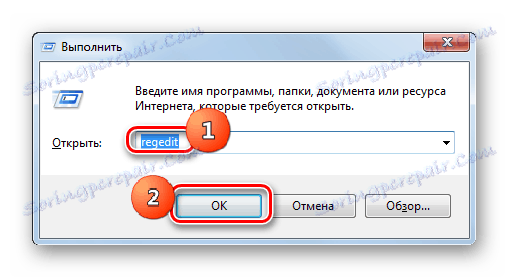
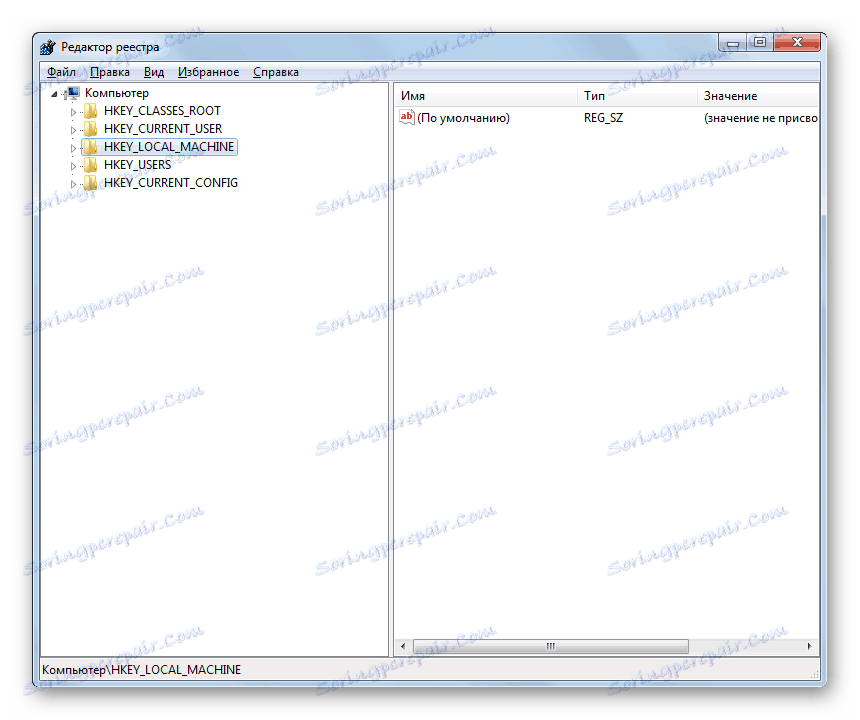
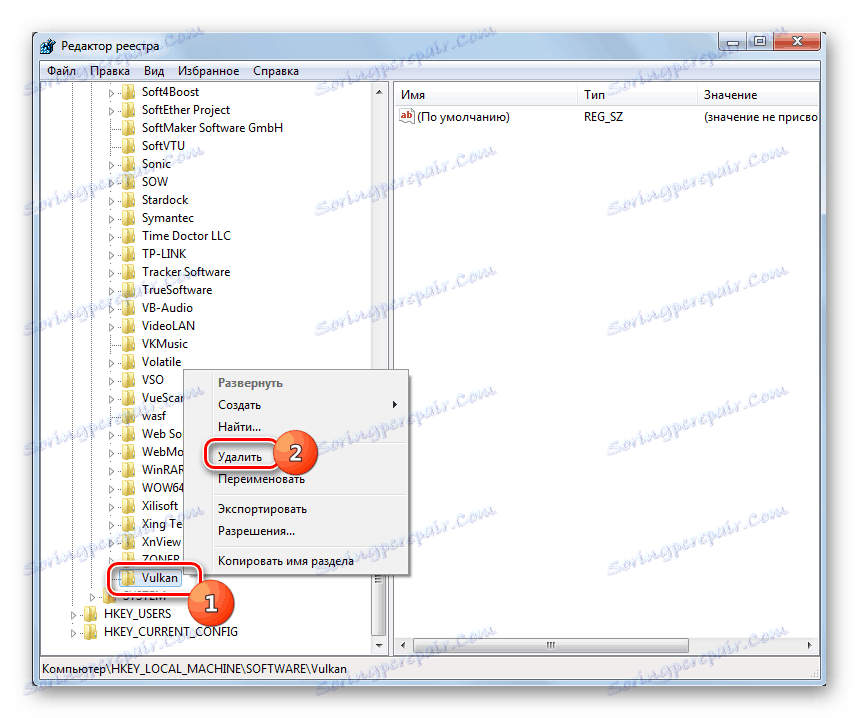

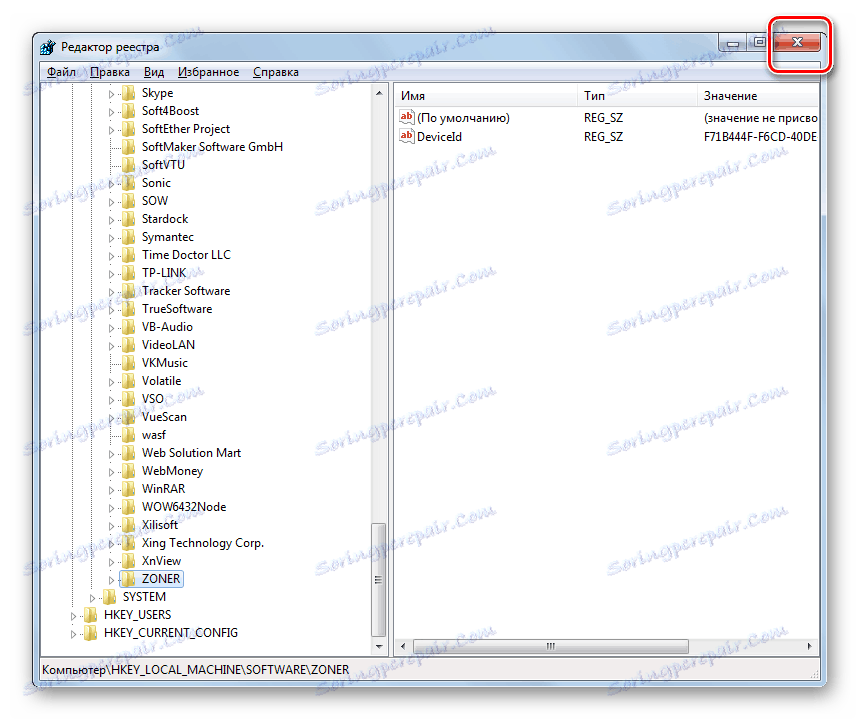
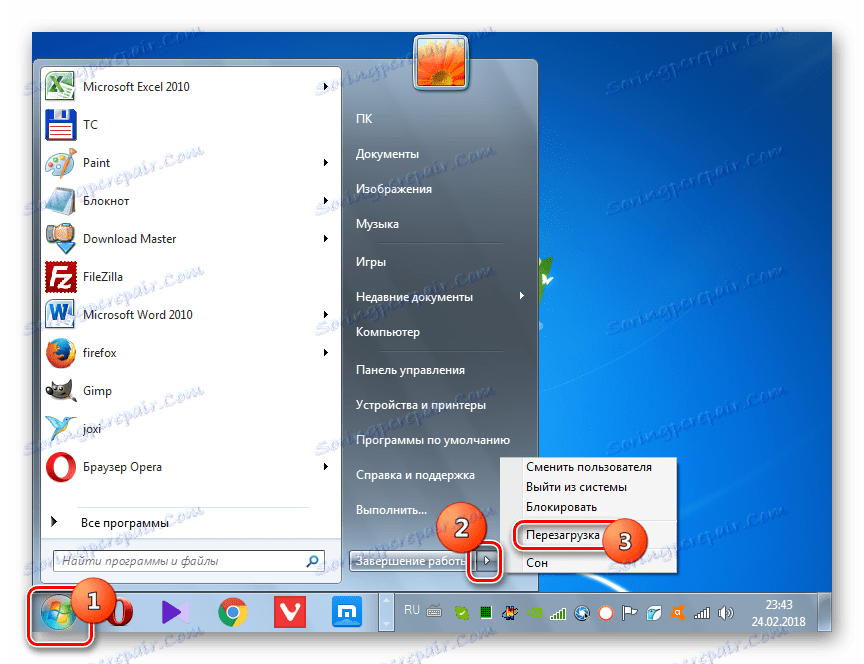
ویروس "کازینو آتشفشان" را می توان با کمک نرم افزار خاص و یا دستی با استفاده از ابزار سیستم حذف کرد. اگر شما یک کاربر پیشرفته نیستید، توصیه می کنیم از دو گزینه اول که در این راهنما توضیح داده شده استفاده کنید. در خرج کردن، می توانید مرورگرها را به صورت دستی پاک کنید، برنامه های مشکوک را پاک کنید و کارهای بالقوه خطرناک را در برنامه زمانبندی حذف کنید. اما برای ایجاد تغییرات دستی در رجیستری سیستم بدون دانش و تجربه مربوط به کاربر کاملا توصیه نمی شود.